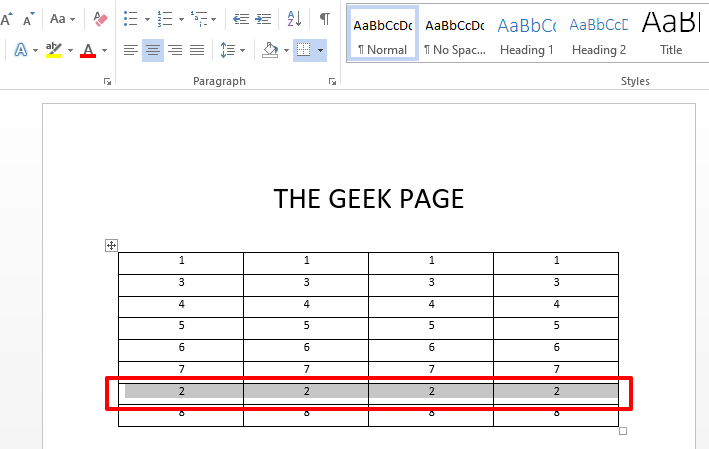Од стране ТецхиеВритер
Како створити ПДФ датотеку и заштитити је лозинком помоћу програма Мицрософт Ворд: - Да ли сте превише зависили од алата и софтвера независних произвођача креирајте ПДФ датотеку и да га шифрирам лозинком? Не ради то више. Дозволити Мицрософт Ворд уради то за тебе. Стварање ПДФ датотеке је нешто што би сви требали знати. Са напретком технологије, напредак нарушавања безбедности је такође изузетан. Дакле, потреба да се датотека осетљивих података заштити лозинком може се пре назвати нуждом, а не луксузом. Читајте даље да бисте сазнали како да креирате ПДФ датотеку помоћу Мицрософт Ворд сам и да га заштити лозинком.
Такође видети :Како уклонити лозинку из ПДФ-а помоћу Цхроме-а
КОРАК 1
- Лансирање Мицрософт Ворд и једноставно креирајте датотеку.
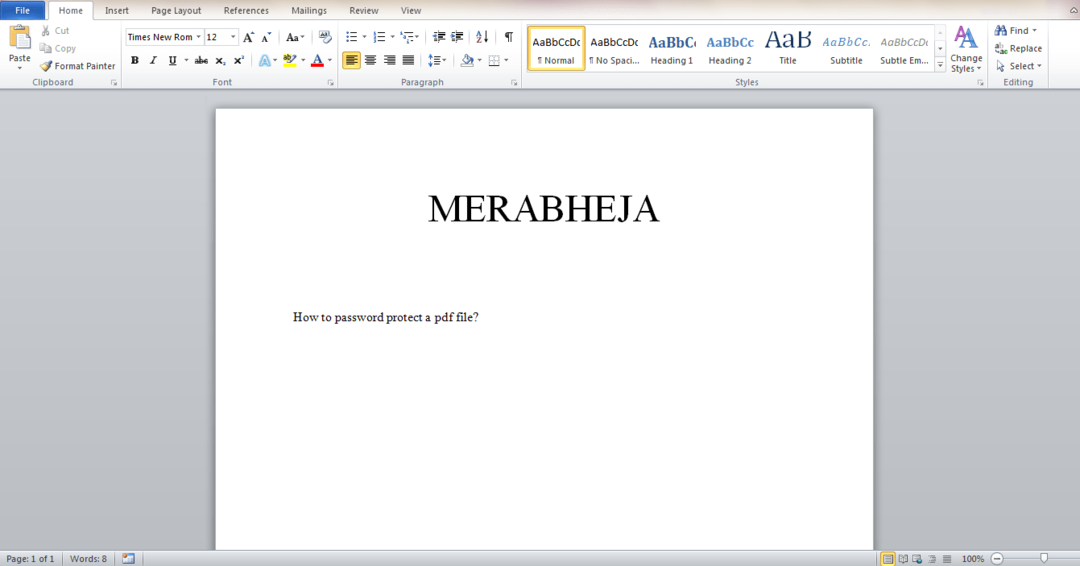
КОРАК 2
- Када завршите са куцањем, можете кликнути на Филе да бисте сачували датотеку. Испод картице Филе, кликните на Сачувај као опција.
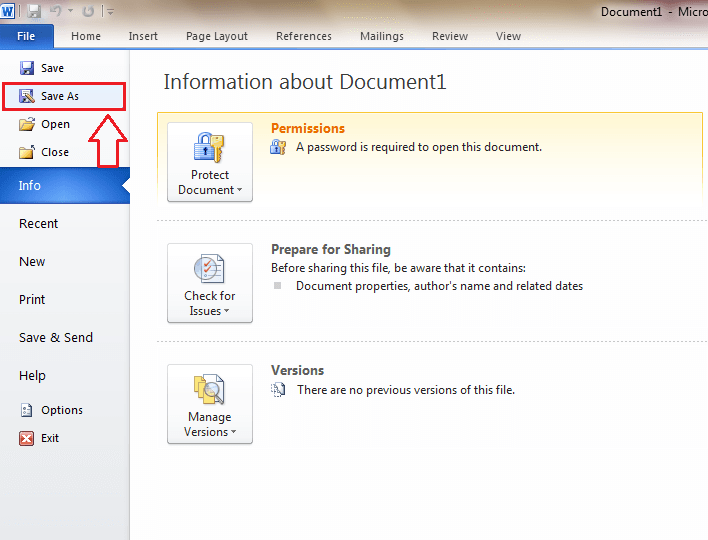
КОРАК 3
- Кликните на падајућу стрелицу повезану са пољем Сачувај као тип.
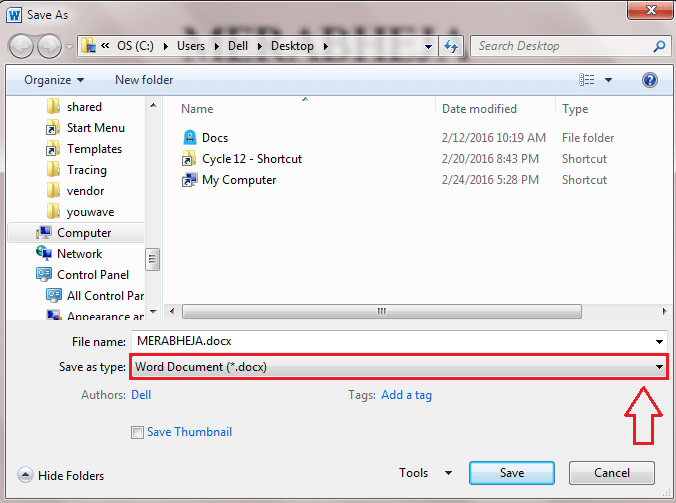
КОРАК 4
- У опцијама наведеним у падајућем менију пронађите и кликните на ПДФ опција као што је приказано на снимку екрана.
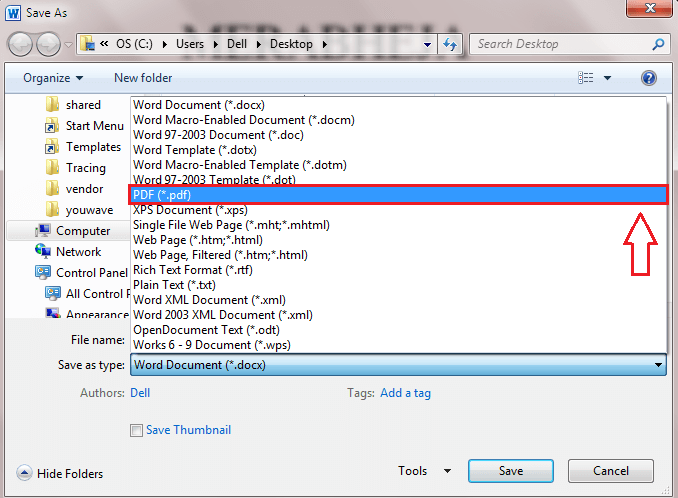
КОРАК 5
- Након тога кликните на именовано дугме Опције.
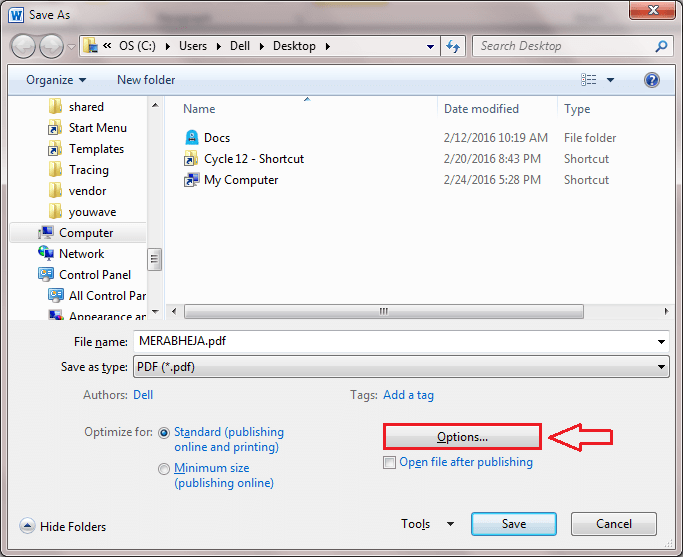
КОРАК 6
- Сада треба да означите поље за потврду које одговара опцији Шифрујте документ лозинком. Кликните на У реду када завршите.
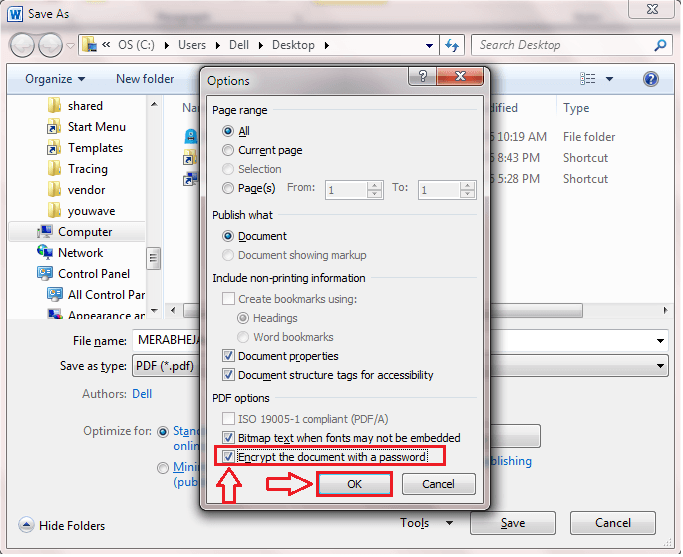
КОРАК 7
- Нови прозор назван Шифрујте ПДФ документ отвара се пред вама. Морате унети лозинку која садржи најмање 6 слова и највише 32 слова по вашем избору. Поново унесите лозинку и кликните на У реду дугме.
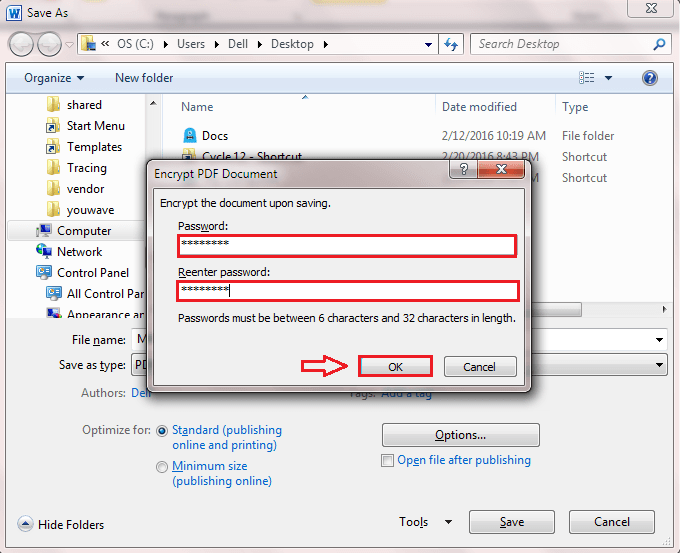
КОРАК 8
- Када завршите, кликните на сачувати дугме.
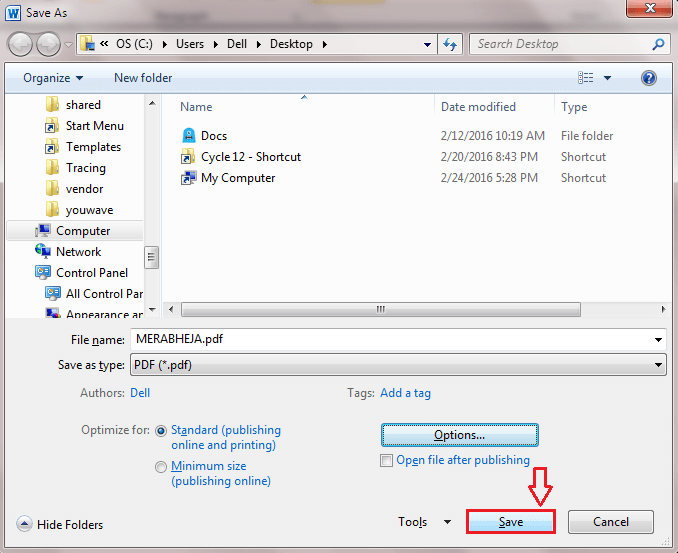
КОРАК 9
- Ако вам се прикаже оквир упозорења који изгледа као онај на следећем снимку екрана, једноставно кликните на да дугме.

КОРАК 10
- Сада морате да дођете до локације на којој сте сачували датотеку. Двапут кликните на датотеку да бисте је отворили помоћу подразумеваног ПДФ читача.
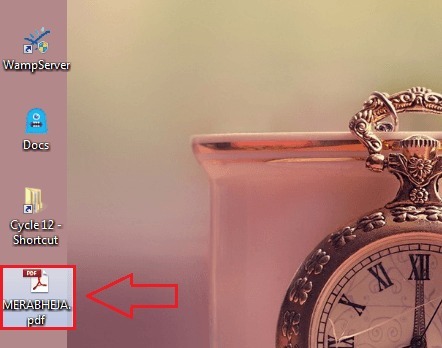
КОРАК 11
- Нови прозор назван Лозинка отвара. Да бисте отворили и прегледали садржај датотеке, морате да унесете лозинку помоћу које сте шифровали датотеку. Ту си! Успешно сте креирали ПДФ датотеку и поставили лозинку да бисте је отворили помоћу Мицрософт Ворд сам.

КОРАК 12
- Једном када унесете лозинку за отварање датотеке, датотека ће се отворити у ПДФ формату.
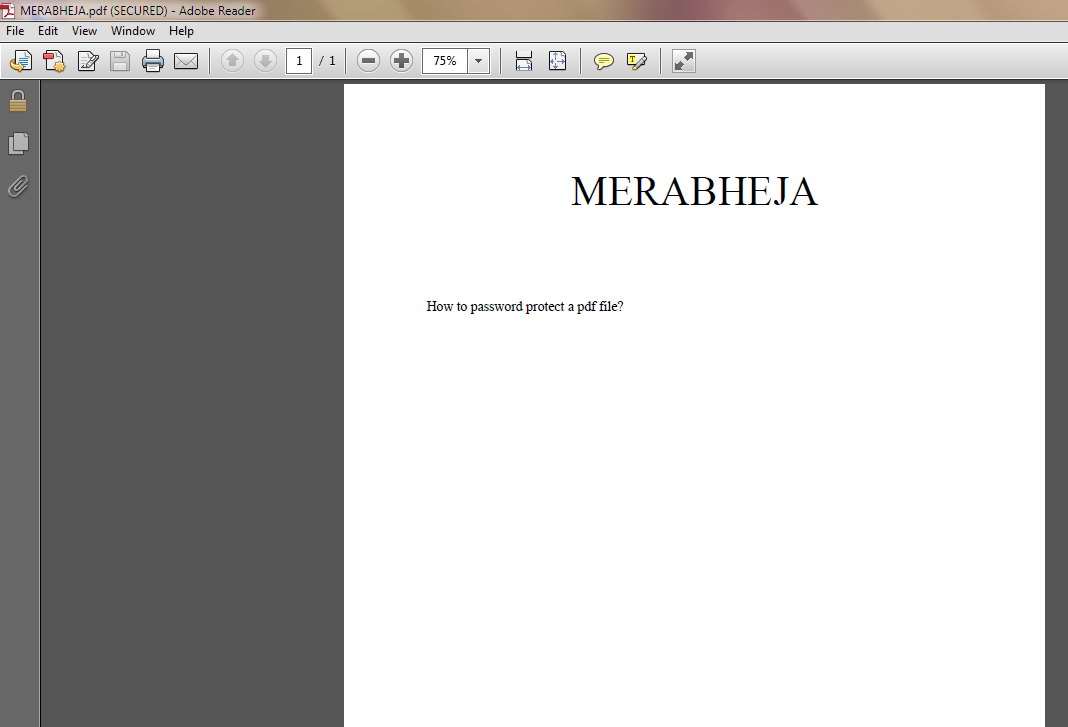
Испробајте овај трик и данас како бисте се осећали професионално. Отвори свој Мицрософт Ворд, креирајте ПДФ датотеку и поставите лозинку за њу; баш тако једноставно. Надам се да сте се забавили читајући чланак. Вратите се по још, јер увек се чека нешто ново.